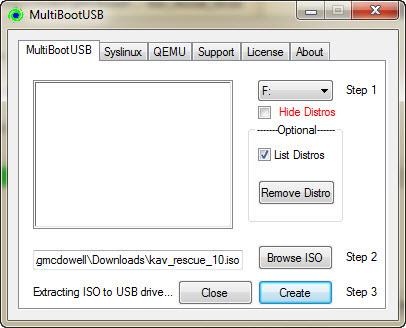Vai vēlaties palaist vairākas operētājsistēmas no viena USB vai zibatmiņas? Piemēram, lai palaistu sistēmu vai pārinstalētu operētājsistēmu. Ja to darīsit tieši, jums būs jālauž dažas saistības ar Microsoft, un arī apstrāde notiek ļoti lēni.
Tas būtu iespējams, ja dažādas operētājsistēmas būtu Live CD. Tas ir, mini operētājsistēmas ir īpaši izstrādātas, lai nodrošinātu datora apkopi ārpus datora operētājsistēmas. Linux Live CD vai Windows Live disks ir ļoti noderīgs daudzos gadījumos, kad datora operētājsistēma ir bojāta nepareizas lietošanas, sliktas apkopes vai, vēl ļaunāk, ļaunprātīgas programmatūras dēļ.
Ir dažas interesantas programmas, kas palīdzēs izveidot USB sāknēšanu , kurā ir vairākas operētājsistēmas. Šis raksts aptvers četras programmas: WinSetupFromUSB, XBoot, MultiBootUSB un YUMI. Ņemiet vērā, ka pirms vairāku sāknēšanas USB izveides programmu izmantošanas jums ir jāsagatavo lielas ietilpības zibatmiņas disks, piemēram, Kingston DataTraveler 101 16 GB USB 2.0, lai nodrošinātu, ka paša zibatmiņas diska nerodas problēmas.
1. WinSetupFromUSB
Instalējot Windows no USB un USB multiboot, daudzi lietotāji ļoti iesaka lietotni WindetupFromUSB . Tomēr WinSetupFromUSB ir saderīgs tikai ar Windows 2000/XP un jaunākām Windows operētājsistēmām, kā arī saderīgs ar Linux un BSD. Turklāt tas ir saderīgs ar daudzām Windows, DOS un Linux lietojumprogrammām, ar jebkuru versiju pēc versijas 1.1 ar UEFI un Legacy BIOS režīmiem.
Varat skatīt rakstu Norādījumi USB izveidei, kurā ir Windows XP, 7, 8 un 10 instalēšanas programma, lai skatītu informāciju par to, kā izveidot vairāku sāknēšanas USB, izmantojot WinSetupFromUSSB.
2. MultiBootUSB
MultiBootUSB ir diezgan populāra programma multiboot USB izveidei. MultiBootUSB ir arī pārnēsājama lietojumprogramma, kas nozīmē, ka varat palaist šo programmu no USB un nav nepieciešams to instalēt savā datorā.
Tomēr šī programmatūra aprobežojas ar tikai uz Linux balstītu Live izplatījumu instalēšanu, un lielākā daļa labāko Live CD ir balstīti uz Linux. Piemēram, šeit mēs USB instalēsim Kaspersky Rescue CD 10 ISO. Šis Kaspersky Rescue kompaktdisks ir diezgan viegls, tāpēc tas neaizņems daudz vietas USB.

Turklāt varat pievienot otru ISO — Ultimate Boot CD. Tagad vienā USB zibatmiņas diskā ir divas dažādas sāknēšanas operētājsistēmas.

Tagad varat noklikšķināt uz cilnes QEMU un pārbaudīt iestatījumus, nepārstartējot sistēmu. QEMU ir virtuālās mašīnas emulators un virtualizācija, kas nozīmē, ka tā ir operētājsistēma, kas darbosies Windows vidē, taču ir pilnībā neatkarīga no Windows. Tas pat var palaist Raspbian operētājsistēmā Windows.

Visbeidzot, varat palaist datoru, izmantojot Kaspersky un Ultimate Boot CD no USB.
3. XBoot
XBoot ir vairāk dokumentācijas nekā MultiBootUSB, abas programmatūras ir viegli lietojamas, taču dokumentācija var būt nepieciešama, ja lietošanas laikā rodas problēmas. XBoot instalēšana ir diezgan vienkārša. Veiciet dubultklikšķi uz izpildāmā faila, un tas tiks atvērts pēc dažām sekundēm. No turienes jūs varat viegli pievienot ISO, velkot un nometot tos galvenajā lodziņā.

Pēc tam noklikšķiniet uz pogas Izveidot USB . Programma liks jums izvēlēties USB disku, kurā vēlaties instalēt ISO, un atlasīt izmantojamā sāknēšanas ielādētāja veidu. Ja jūsu USB ir formatēts FAT32, XBoot ieteiks Syslinux. Ja USB ir formatēts NTFS, izmantojiet Grub4DOS. Varat arī atlasīt Neinstalēt sāknēšanas ielādētāju , taču, tā kā vēlaties, lai USB būtu sāknējams, jūs, iespējams, to izlaidīsit. Pēc tam noklikšķiniet uz Labi .

Xboot ir arī QEMU funkcijas, lai palaistu tikko izveidoto ISO Live CD vai USB sāknēšanas versiju.

4. YUMI — daudzpusīgs vairāku sāknēšanas programmu instalēšanas programma
YUMI ir arī diezgan populāra programma. Jums vienkārši jāpievieno izplatījumi USB, YUMI precīzi noteiks, kas jādara un kur lejupielādēt izplatīšanu. Tādā veidā jūs ietaupīsiet daudz laika. Sarakstā ir desmitiem citu Linux operētājsistēmu un uz Linux balstītu tiešraides kompaktdisku. Vismaz viens no tiem var atbilst jūsu vajadzībām.

Vispirms jums ir jālejupielādē programmatūra, kuru vēlaties pievienot USB — šeit ir Kaspersky Live CD.

Un pēc tam lejupielādējiet otro programmatūru, piemēram, šeit ir Ultimate Boot CD.

Turklāt YUMI nav QEMU rīku, piemēram, MultiBootUSB vai XBoot. Tomēr YUMI šis rīks nešķiet nepieciešams, jo, izmantojot no YUMI izveidoto USB sāknēšanas disku, jūs varat bez problēmām boot abos attēlos.
Iepriekš mēs uzzinājām par dažiem rīkiem, piemēram, WinSetupFromUSB, Xboot, MultiBootUSB un YUMI. Tie ir rīki, kas izveido USB disku, kas spēj diezgan ātri palaist vairākas operētājsistēmas, un ir nelielas pārnēsājamas lietojumprogrammas, kuras ir viegli lietot.